三星手机网络设置怎么连不上?5G/WiFi详细步骤指南
三星手机设置网络是日常使用中的基础操作,主要包括Wi-Fi连接、移动数据设置、个人热点配置以及网络重置等功能,不同系统版本(如Android 10/11/12/13等)的操作路径可能略有差异,但整体步骤大同小异,以下以较新的One UI系统(如Android 13)为例,详细说明各类网络设置的方法。

Wi-Fi连接与设置
Wi-Fi是手机最常用的网络方式,设置步骤如下:
- 开启Wi-Fi:从屏幕顶部下滑调出通知栏,长按快捷设置区域(或右滑进入“快速设置”),点击“Wi-Fi”图标开启(若快捷设置未显示,可进入“设置”>“连接”>“Wi-Fi”开启)。
- 连接已知网络:在Wi-Fi列表中,选择已保存的网络(如家庭Wi-Fi),输入密码后点击“连接”(若忘记密码,可点击“分享密码”通过扫码或 Nearby Share 获取)。
- 连接新网络:在Wi-Fi列表点击“添加网络”,输入网络名称(SSID)、选择安全类型(通常为WPA2/WPA3)、输入密码,勾选“显示密码”确认无误后点击“连接”。
- 高级Wi-Fi设置:进入“设置”>“连接”>“Wi-Fi”>“三点菜单”>“高级设置”,可配置以下选项:
- 智能切换:开启后,手机会在Wi-Fi信号弱时自动切换到移动数据;
- 始终允许扫描:允许系统在后台持续扫描可用Wi-Fi,提升连接速度;
- WLAN优化:根据信号强度自动调整Wi-Fi性能,延长续航。
移动数据与SIM卡设置
移动数据用于无Wi-Fi时的网络连接,支持双卡手机的独立配置:
- 开启移动数据:在通知栏快捷设置中点击“移动数据”图标,或进入“设置”>“连接”>“移动网络”开启。
- SIM卡管理:插入双卡后,进入“设置”>“连接”>“SIM卡管理”,可设置:
- 默认SIM卡:选择通话、短信、默认数据流量的SIM卡(如“默认移动数据”);
- 数据启用/禁用:单独开启或关闭某张SIM卡的数据功能;
- 数据套餐:部分运营商支持在此查看剩余流量(需运营商支持)。
- 移动数据选项:进入“设置”>“连接”>“移动网络”>“移动数据选项”,可调整:
- 接入点名称(APN):若无法上网,可手动配置APN(运营商提供参数,如中国移动APN为“CMNET”);
- 首选网络类型:选择4G/5G网络(如“5G/4G/3G/2G自动选择”);
- 后台数据使用:开启允许应用在后台使用移动数据(关闭后仅前台联网)。
个人热点(便携式Wi-Fi)
将手机网络共享给其他设备使用,设置步骤如下:
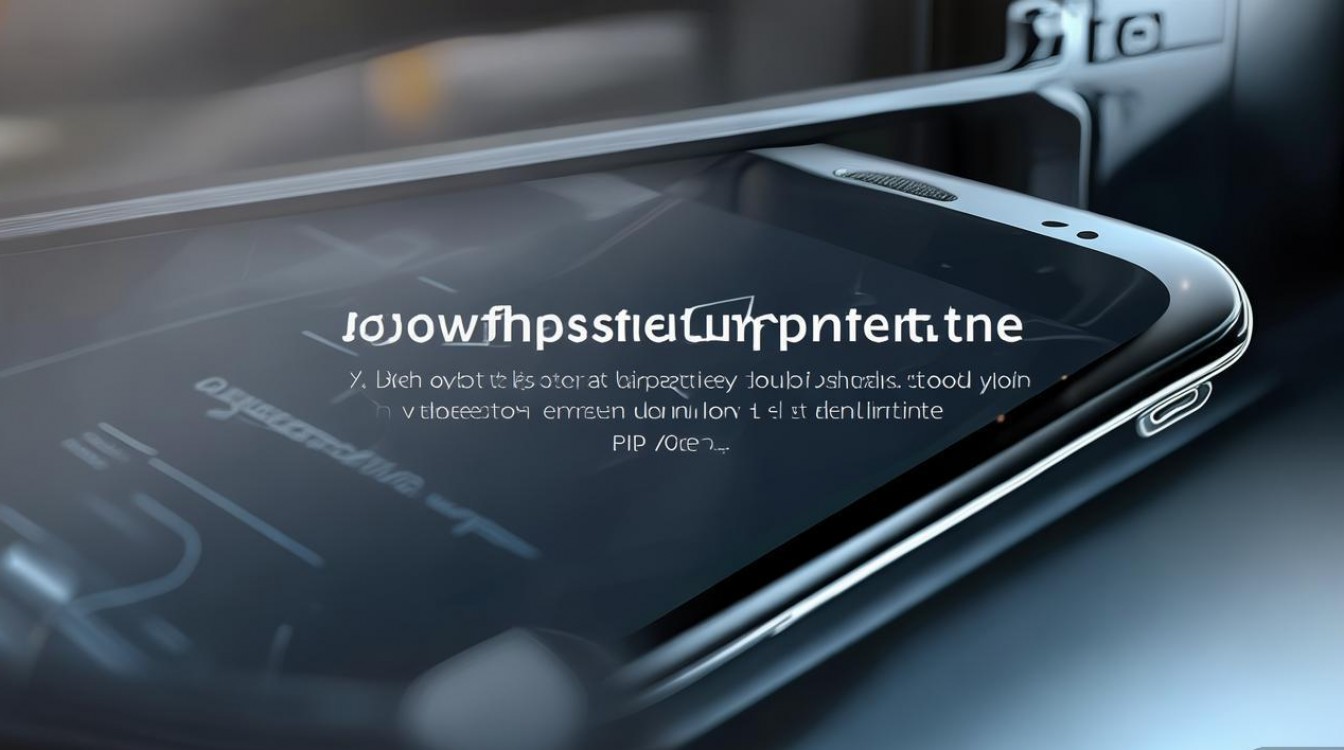
- 开启热点:通知栏快捷设置中点击“个人热点”,或进入“设置”>“连接”>“移动热点和网络共享”>“个人热点”开启。
- 配置热点:点击“设置热点”,可修改:
- 网络名称(SSID):自定义热点名称,方便其他设备识别;
- 安全类型:建议选择“WPA2/WPA3(个人)”,输入8位以上密码;
- APN:可选择“使用移动数据APN”或手动设置(确保共享网络稳定)。
- 连接设备:其他设备搜索设置的SSID,输入密码即可连接,同时可在“已连接设备”中管理允许/禁用特定设备。
网络重置(故障修复)
若出现网络异常(如无法连接Wi-Fi、无移动数据等),可通过“网络重置”恢复默认设置:
- 进入“设置”>“连接”>“移动热点和网络共享”>“重置设置”;
- 点击“重置网络”,输入手机密码确认;
- 重启手机后,所有Wi-Fi密码、移动数据APN、VPN等配置将被清除,需重新设置。
相关问答FAQs
Q1:三星手机连接Wi-Fi时提示“认证失败”,如何解决?
A:认证失败通常因密码错误或路由器加密方式不兼容,可尝试以下方法:① 确认Wi-Fi密码是否正确(可切换至其他设备连接验证);② 进入“Wi-Fi设置”>“添加网络”,手动输入SSID,选择“安全类型”为“WPA2/WPA3混合模式”;③ 忽略网络后重新连接(“Wi-Fi设置”>“已保存网络”>目标网络>“忘记”);④ 重启路由器或手机。
Q2:三星手机5G网络显示“已启用”,但实际使用4G,是什么原因?
A:可能原因包括:① 所在区域5G信号弱,手机自动切换至4G;② 运营商未开通5G服务或套餐未激活(联系运营商确认);③ “首选网络类型”未正确设置:进入“设置”>“连接”>“移动网络”>“移动数据选项”>“首选网络类型”,选择“5G/4G/3G/2G自动选择”;④ 手机开启了“智能网络切换”(在“Wi-Fi高级设置”中关闭可强制使用5G)。

版权声明:本文由环云手机汇 - 聚焦全球新机与行业动态!发布,如需转载请注明出处。




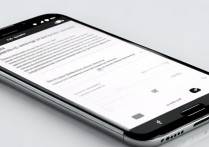







 冀ICP备2021017634号-5
冀ICP备2021017634号-5
 冀公网安备13062802000102号
冀公网安备13062802000102号